โปรแกรมซอฟต์แวร์ส่วนใหญ่มีทั้งเวอร์ชัน Windows และ macOS แต่จะเกิดอะไรขึ้นเมื่อคุณมี MacBook และโปรแกรมหรือแอพบางตัวทำงานเฉพาะใน Windows? ข่าวดีก็คือคุณไม่จำเป็นต้องมีคอมพิวเตอร์ Windows เพื่อใช้งานซอฟต์แวร์ที่ใช้ Windows
ไฟล์ที่ปฏิบัติการได้นั้นออกแบบมาสำหรับ Windows และไม่สามารถทำงานได้ตามปกติใน macOS แต่ด้วยเครื่องมือที่เหมาะสม เดสก์ท็อป Mac หรือโน้ตบุ๊กสามารถเปิดโปรแกรมที่อยู่ในไฟล์ EXE ได้ ในบทช่วยสอนนี้ เราจะแสดงวิธีเปิดไฟล์ EXE บน Mac โดยไม่ต้องติดตั้ง Windows ในอุปกรณ์ของคุณ
สารบัญ 
เปิดไฟล์ EXE ใน macOS ด้วย CrossOver
CrossOver เป็นหนึ่งในซอฟต์แวร์จำลองพีซีที่ดีที่สุดสำหรับการรันโปรแกรมที่ใช้ Windows บน Mac เราไม่พบสิ่งกีดขวางใด ๆ ในการติดตั้งเครื่องมือนี้บนอุปกรณ์ทดสอบของเรา นั่นคือ MacBook Pro 2019 ที่ใช้ macOS Big Sur ในทำนองเดียวกัน แอป Windows ที่เราติดตั้งทำงานได้อย่างราบรื่นโดยไม่มีปัญหาใดๆ
แม้ว่า CrossOver จะเป็นแอปที่ต้องซื้อ (การสมัครสมาชิกเริ่มต้นที่ $39.95/เดือน) แต่ก็มีช่วงทดลองใช้งานฟรี 10 วันสำหรับผู้ใช้ใหม่ ดังนั้นจึงเป็นตัวเลือกที่ดีที่สุดหากคุณต้องการเรียกใช้แอป Windows บน Mac ในช่วงเวลาสั้นๆ
ไปที่ หน้าดาวน์โหลด CrossOver บนเว็บไซต์ของผู้พัฒนา เลือก macOS เป็นตัวเลือก “OS” พิมพ์ชื่อและที่อยู่อีเมลของคุณในกล่องโต้ตอบที่ให้มา แล้วเลือก ดาวน์โหลดรุ่นทดลองใช้ทันที 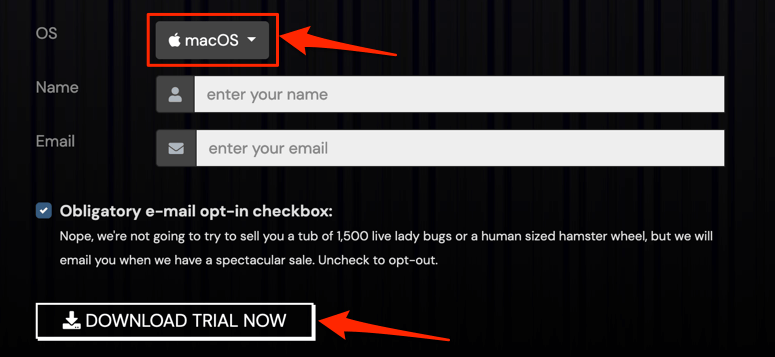
คุณ สามารถติดตั้งโปรแกรม Windows จากไลบรารีในแอปของ CrossOver หรือเรียกใช้ไฟล์ EXE ที่ดาวน์โหลดจากแหล่งบุคคลที่สามผ่าน CrossOver
คลิกขวาที่ไฟล์ EXE เลือก เปิดด้วย เลือก ครอสโอเวอร์ และปฏิบัติตามคำแนะนำในการติดตั้ง 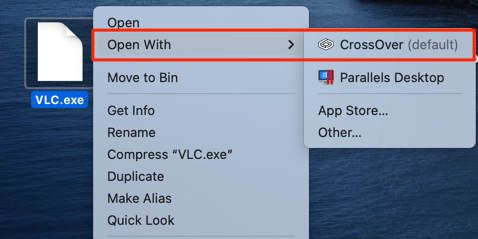 เพื่อทำการติดตั้ง แอปที่ใช้ Windows จากไลบรารีของ CrossOver ให้เปิด CrossOver และเลือก ติดตั้งแอปพลิเคชัน Windows
เพื่อทำการติดตั้ง แอปที่ใช้ Windows จากไลบรารีของ CrossOver ให้เปิด CrossOver และเลือก ติดตั้งแอปพลิเคชัน Windows 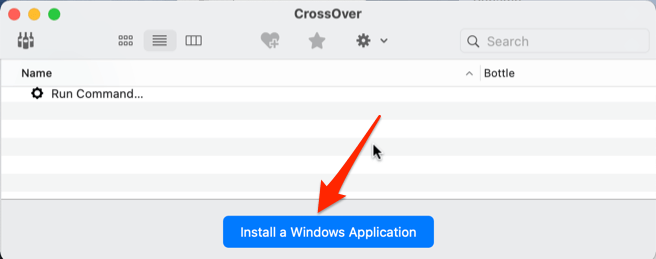 พิมพ์ชื่อ แอป Windows ที่คุณต้องการติดตั้งในช่องค้นหา และเลือกเวอร์ชันล่าสุดของแอปจากรายการ
พิมพ์ชื่อ แอป Windows ที่คุณต้องการติดตั้งในช่องค้นหา และเลือกเวอร์ชันล่าสุดของแอปจากรายการ 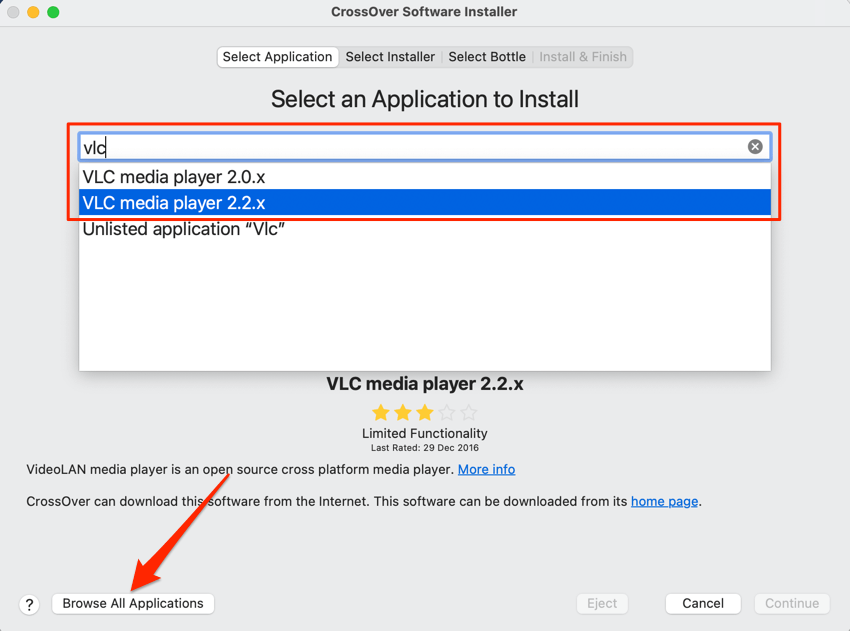
ยิ่งไปกว่านั้น เลือกปุ่ม เรียกดูแอปพลิเคชันทั้งหมด ที่มุมล่างซ้ายเพื่อดูรายการแอปที่มีในไลบรารีของ CrossOver เลือกแอปที่แถบด้านข้างทางซ้ายและเลือกดำเนินการต่อเพื่อไปยังขั้นตอนถัดไป
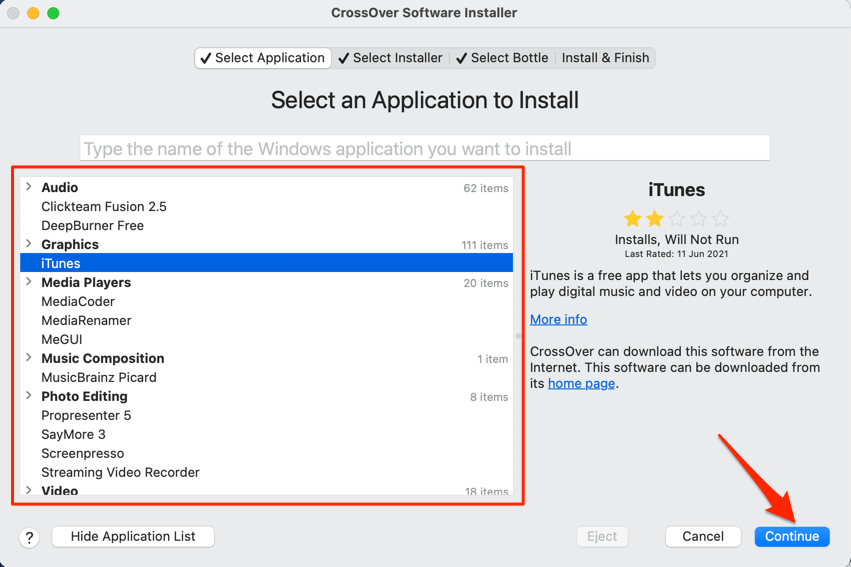 เลือก ดำเนินการต่อ เพื่อดำเนินการต่อ
เลือก ดำเนินการต่อ เพื่อดำเนินการต่อ 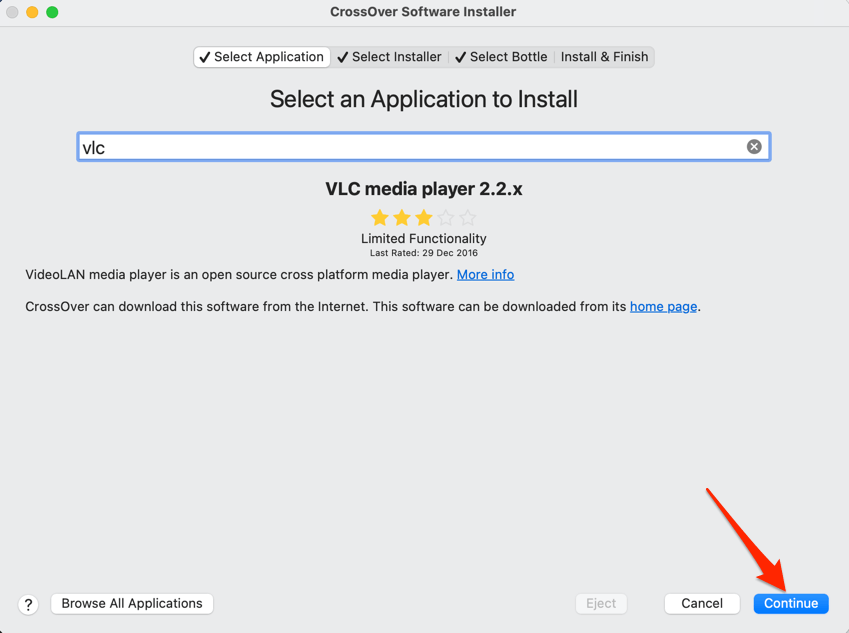 เลือก ติดตั้ง
เลือก ติดตั้ง 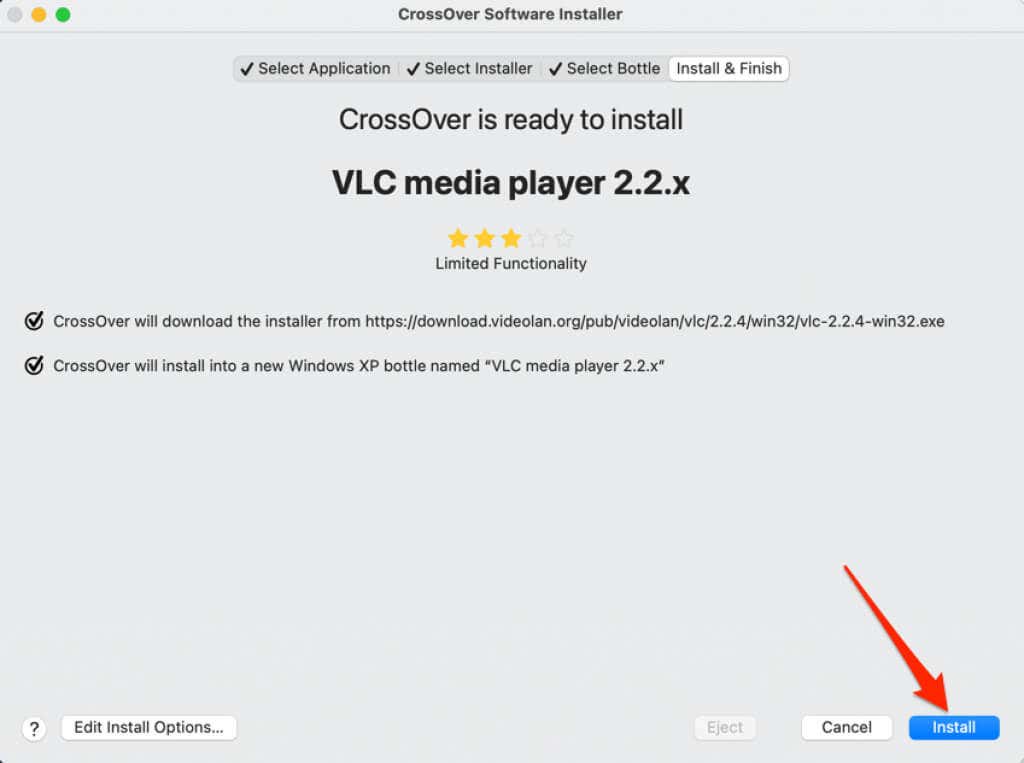 รอให้ CrossOver ดาวน์โหลดไฟล์ติดตั้งและติดตั้งแอป จากนั้น CrossOver จะสร้างสภาพแวดล้อม”ขวด”ซึ่งแอปจะทำงานบน Mac ของคุณ ทำตามคำแนะนำการติดตั้งของแอพเพื่อดำเนินการต่อ
รอให้ CrossOver ดาวน์โหลดไฟล์ติดตั้งและติดตั้งแอป จากนั้น CrossOver จะสร้างสภาพแวดล้อม”ขวด”ซึ่งแอปจะทำงานบน Mac ของคุณ ทำตามคำแนะนำการติดตั้งของแอพเพื่อดำเนินการต่อ 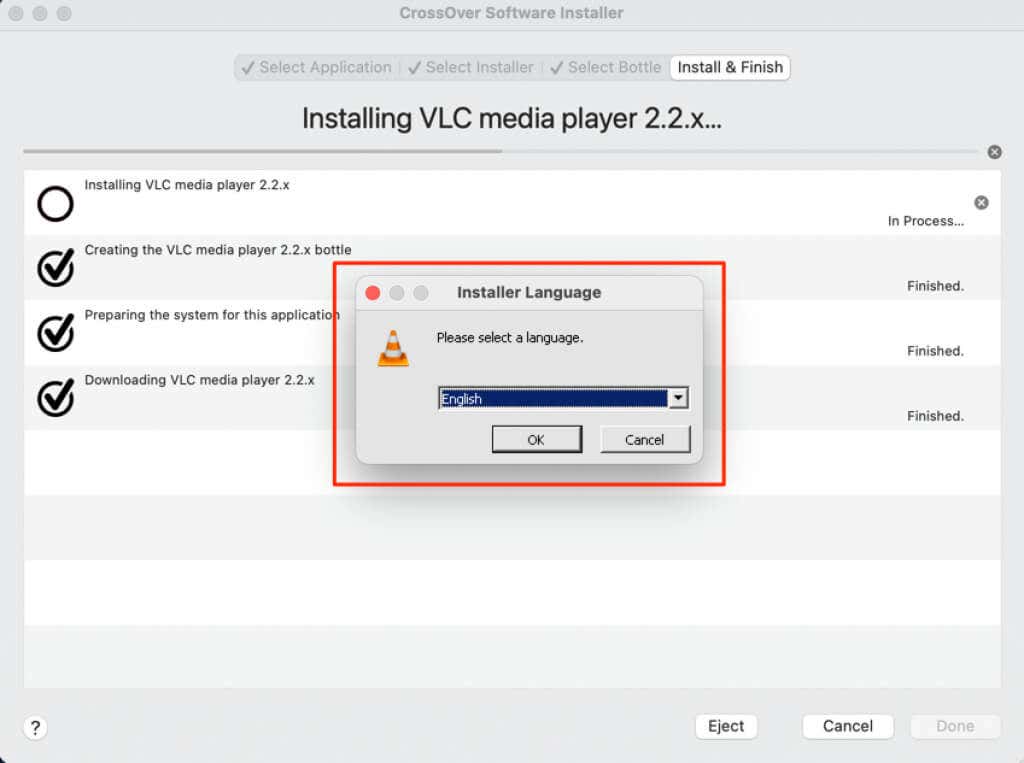 CrossOver จะขอเข้าถึงไดรฟ์ข้อมูลเครือข่ายของ Mac และส่วนประกอบอื่นๆ ของระบบ ทั้งนี้ขึ้นอยู่กับแอปที่คุณกำลังติดตั้ง ให้สิทธิ์ที่จำเป็นแก่ CrossOver และดำเนินการในขั้นตอนต่อไปเพื่อเปิดแอป Windows
CrossOver จะขอเข้าถึงไดรฟ์ข้อมูลเครือข่ายของ Mac และส่วนประกอบอื่นๆ ของระบบ ทั้งนี้ขึ้นอยู่กับแอปที่คุณกำลังติดตั้ง ให้สิทธิ์ที่จำเป็นแก่ CrossOver และดำเนินการในขั้นตอนต่อไปเพื่อเปิดแอป Windows 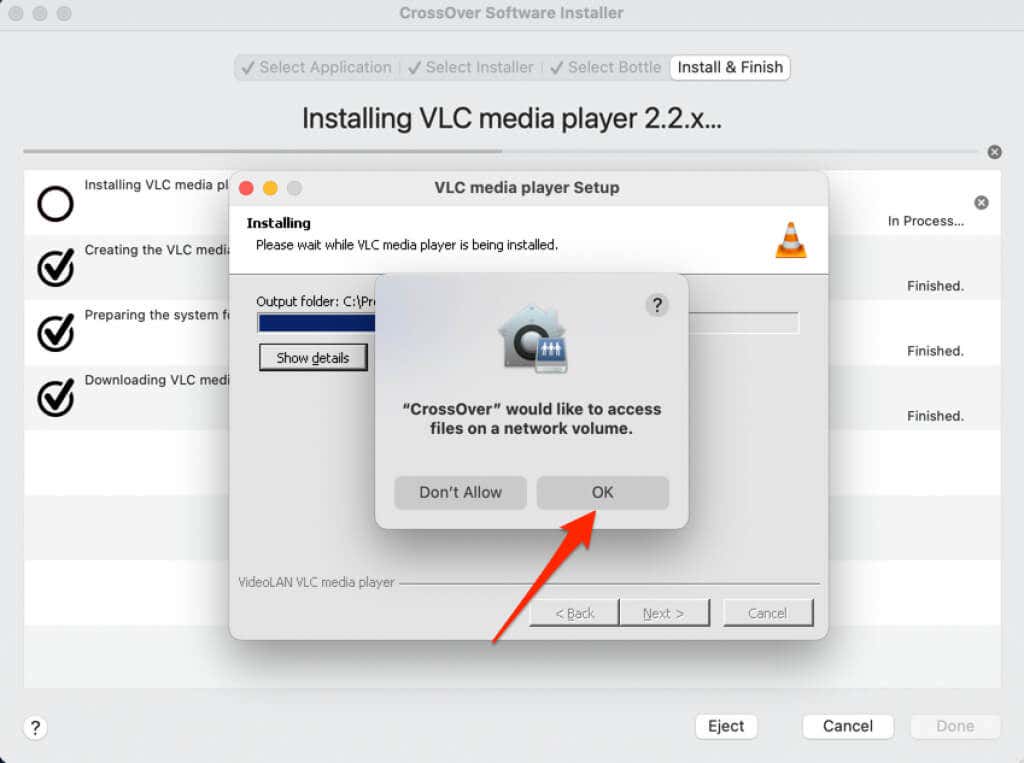 เลือก เสร็จสิ้น เมื่อคุณได้รับข้อความแสดงความสำเร็จว่าการติดตั้งแอปเสร็จสมบูรณ์ ที่จะปิดตัวติดตั้ง CrossOver
เลือก เสร็จสิ้น เมื่อคุณได้รับข้อความแสดงความสำเร็จว่าการติดตั้งแอปเสร็จสมบูรณ์ ที่จะปิดตัวติดตั้ง CrossOver 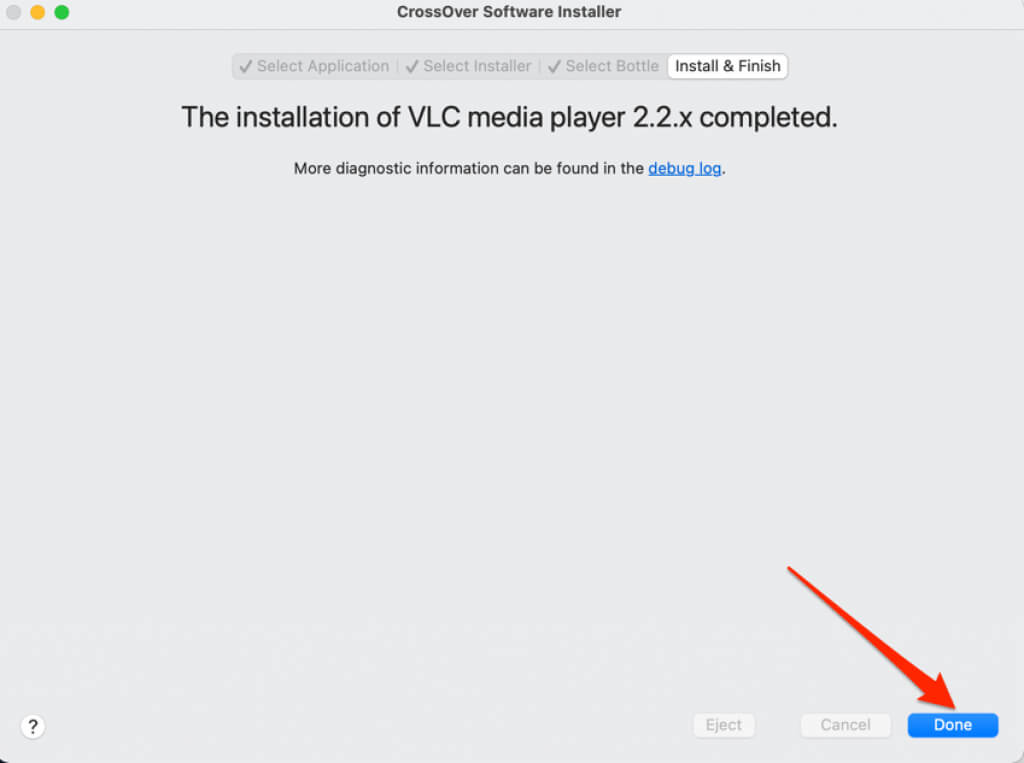 ในการเปิดแอป ไปที่ส่วน ขวด ในแถบด้านข้าง เลือกชื่อแอป แล้วดับเบิลคลิกที่ไอคอนแอป
ในการเปิดแอป ไปที่ส่วน ขวด ในแถบด้านข้าง เลือกชื่อแอป แล้วดับเบิลคลิกที่ไอคอนแอป 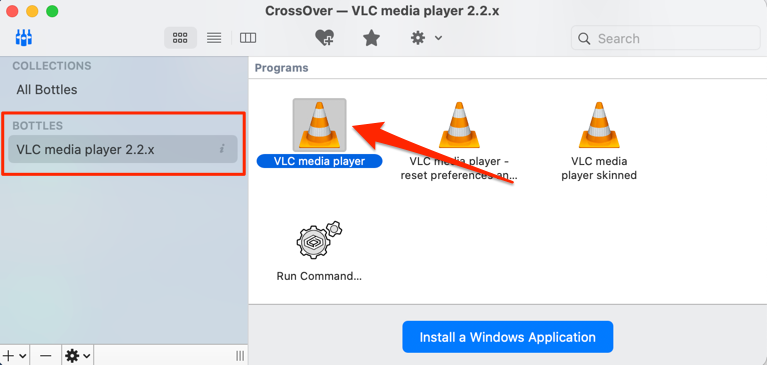 อีกครั้ง คุณจะได้รับแจ้งให้อนุญาต แอปเข้าถึงไฟล์ของคุณ เลือก ตกลง เพื่อดำเนินการต่อ
อีกครั้ง คุณจะได้รับแจ้งให้อนุญาต แอปเข้าถึงไฟล์ของคุณ เลือก ตกลง เพื่อดำเนินการต่อ 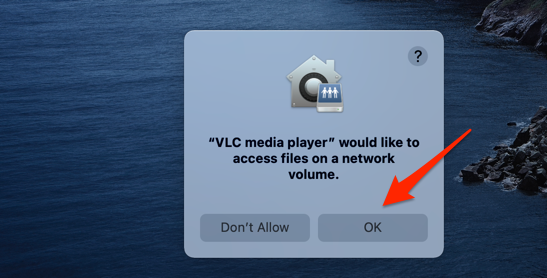
ซึ่งจะเป็นการเปิดแอปทันที และคุณจะเห็นไอคอนใน Dock ของ Mac โปรดทราบว่า CrossOver เป็นสภาพแวดล้อมของโฮสต์ ดังนั้นการปิดหรือบังคับออกจากโปรแกรมจำลอง (เช่น CrossOver) จะปิดแอปพลิเคชัน Windows ที่คุณใช้งานอยู่
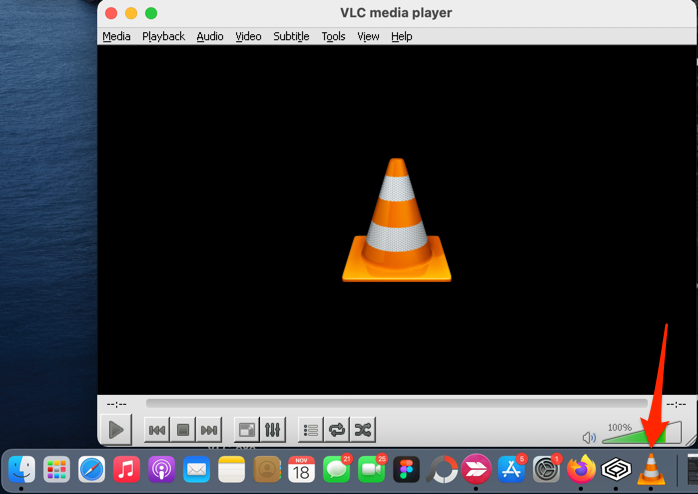
เปิดไฟล์ EXE บน Mac โดยใช้ Wine
Wine (หรือ WineBottler) เป็นอย่างอื่น พีซีของบริษัทอื่นยอดนิยมสำหรับ Mac เป็นโอเพ่นซอร์ส (ฟรี) ใช้งานง่าย และทำงานได้ดีที่สุดบน Mac ที่ใช้ macOS Mojave และ High Sierra เราติดตั้ง Wine บนอุปกรณ์ทดสอบของเราสำเร็จแล้ว แต่เราไม่สามารถเปิดไฟล์ EXE ใดๆ ได้เนื่องจากข้อผิดพลาด”การสร้างคำนำหน้าถูกยกเลิก”
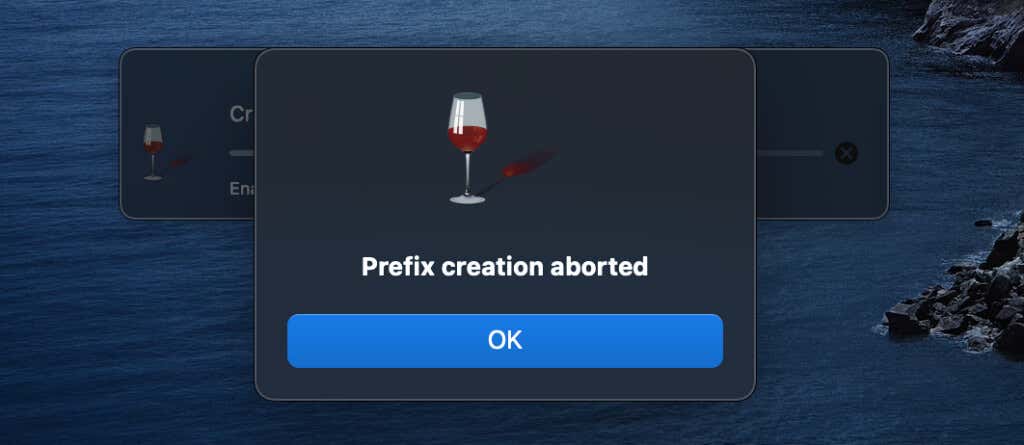
ปรากฏว่า Wine ไม่รองรับ macOS Catalina และ macOS เวอร์ชันใหม่กว่าอย่างสมบูรณ์ เป็นตัวเลือกที่ดีที่สุดหากคุณมีโน้ตบุ๊ก Mac หรือเดสก์ท็อปรุ่นเก่าที่ใช้ macOS Mojave หรือ High Sierra คุณไม่ต้องจ่ายเล็กน้อย นอกจากนี้ยังใช้งานง่ายอย่างเหลือเชื่อ
ไปที่ส่วนดาวน์โหลดบนเว็บไซต์ของ WineBottler และดาวน์โหลด ไฟล์ติดตั้งของแอป ดาวน์โหลดซอฟต์แวร์เวอร์ชัน”การพัฒนา”หาก Mac ของคุณใช้ macOS High Sierra หรือใหม่กว่า มิฉะนั้น ให้ดาวน์โหลดเวอร์ชัน”Stable”WineBottler แทน 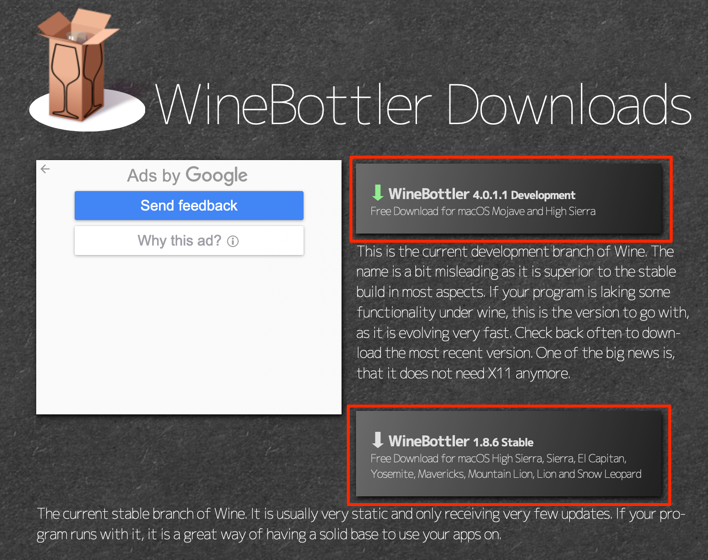
คุณลักษณะที่ชาญฉลาด การพัฒนา WineBottler คือ เหนือกว่า WineBottler Stable โดยทั่วไปแล้วจะมีความเสถียรมากกว่า โดยเฉพาะอย่างยิ่งเนื่องจากมีการอัปเดตบ่อยกว่ารุ่นเสถียร
เปิดแพ็คเกจการตั้งค่าแล้วลากทั้ง ไวน์ และ ไอคอน WineBottler ไปที่ โฟลเดอร์”แอปพลิเคชัน” รอให้โปรแกรมติดตั้งคัดลอกไฟล์โปรแกรมไปที่ โฟลเดอร์ Applications และปิดหน้าต่างการติดตั้งเมื่อเสร็จสิ้น
รอให้โปรแกรมติดตั้งคัดลอกไฟล์โปรแกรมไปที่ โฟลเดอร์ Applications และปิดหน้าต่างการติดตั้งเมื่อเสร็จสิ้น 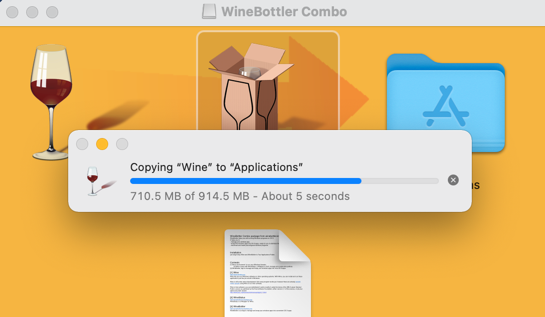
WineBottler มี “ตัวติดตั้งอัตโนมัติ” ที่จัดการกับงานหนักเบื้องหลังการเปิดโปรแกรมที่ใช้ Windows บน Mac ของคุณ โปรแกรมติดตั้งจะดาวน์โหลดแอปจากอินเทอร์เน็ต ตั้งค่าบน Mac ของคุณและกำหนดค่าอื่นๆ ที่จำเป็น บนแดชบอร์ดของ WineBottler คุณจะพบโปรแกรมที่ใช้ Windows ซึ่งครอบคลุมหมวดหมู่ต่างๆ เช่น เว็บเบราว์เซอร์ เครื่องมือทางธุรกิจ โปรแกรมเล่นสื่อ เกม เครื่องมือในการพัฒนา โปรแกรมอรรถประโยชน์ ฯลฯ
ไปที่ส่วน”ดาวน์โหลด”และเลือก ติดตั้งเพื่อดาวน์โหลดแอปไปยัง Mac ของคุณ 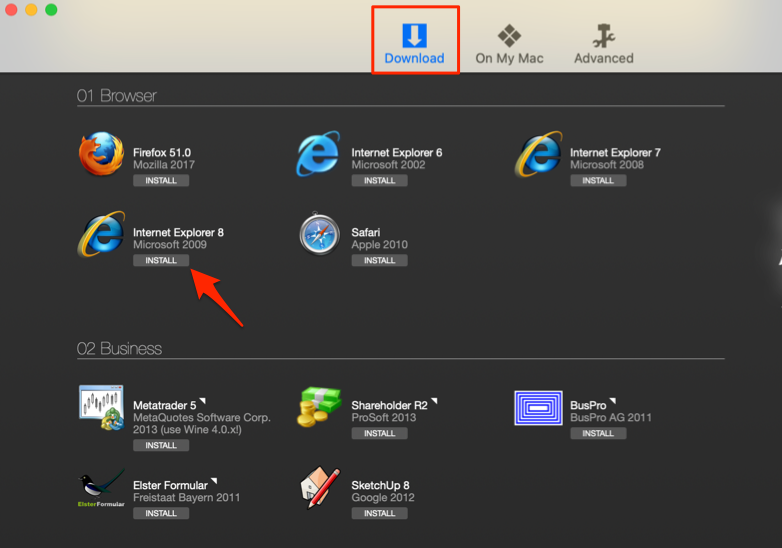
เลือกชื่อแอปเพื่อเปิด หน้าคำอธิบายของแอพ ซึ่งจะนำคุณไปยังเว็บไซต์ของนักพัฒนาซอฟต์แวร์ในเบราว์เซอร์เริ่มต้นของ Mac
นอกจากนี้ยังสามารถเปิดไฟล์การตั้งค่า EXE สำหรับแอปที่ใช้ Windows นอกรายการของ WineBottler
ไปที่ตำแหน่งไฟล์ บน Mac ของคุณ ให้กด Control แล้วคลิกหรือคลิกขวาที่ไฟล์ EXE แล้วเลือก Wine 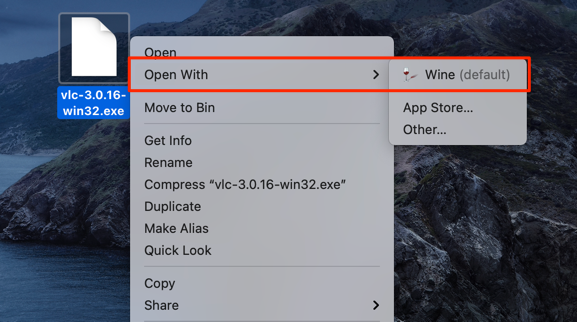
macOS อาจล้มเหลวในการเรียกใช้ไวน์ อีมูเลเตอร์เพราะเป็น จากนักพัฒนาที่ไม่ปรากฏชื่อ
เลือก ยกเลิก และดำเนินการขั้นตอนที่ 8 หากข้อผิดพลาดในภาพด้านล่างปรากฏขึ้นบนหน้าจอ Mac ของคุณ 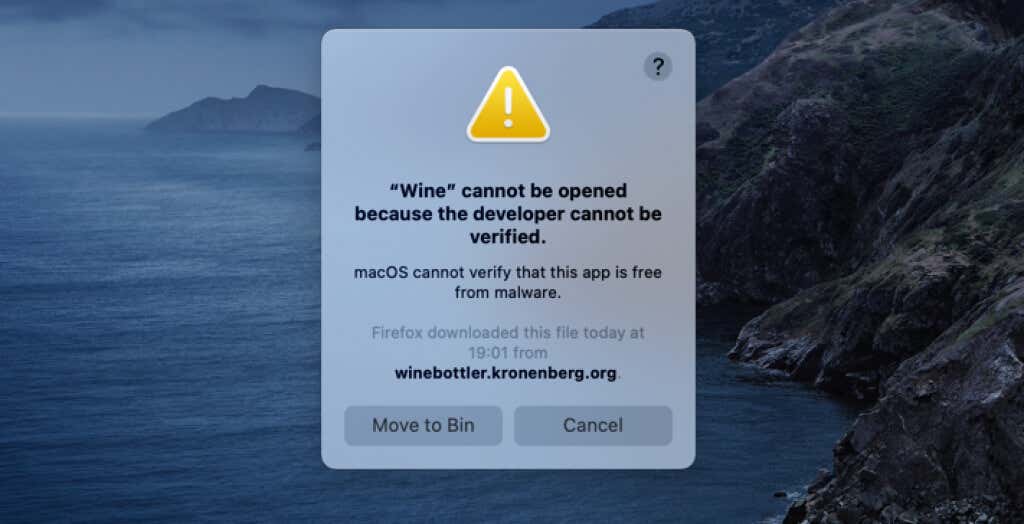 ไปที่ การตั้งค่าระบบ > ความปลอดภัยและความเป็นส่วนตัว > ทั่วไป และเลือก เปิด อย่างไรก็ตาม ปุ่มข้างการแจ้งเตือนที่ระบุว่าไวน์ถูกบล็อก
ไปที่ การตั้งค่าระบบ > ความปลอดภัยและความเป็นส่วนตัว > ทั่วไป และเลือก เปิด อย่างไรก็ตาม ปุ่มข้างการแจ้งเตือนที่ระบุว่าไวน์ถูกบล็อก 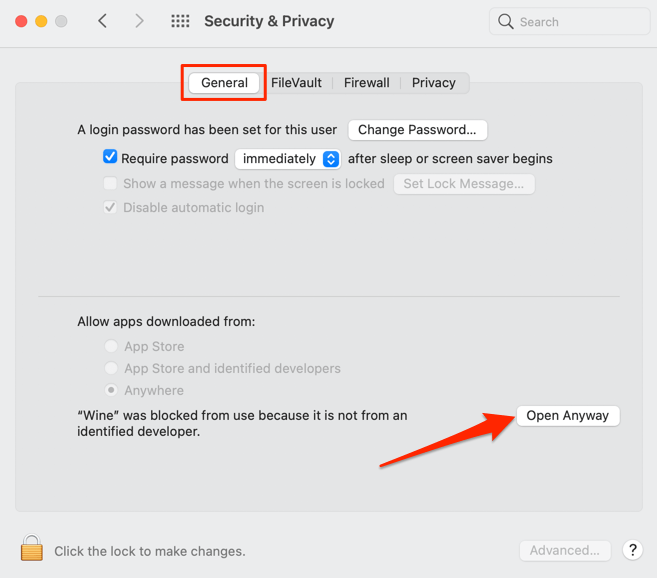 เลือก เปิด เพื่อดำเนินการต่อ
เลือก เปิด เพื่อดำเนินการต่อ 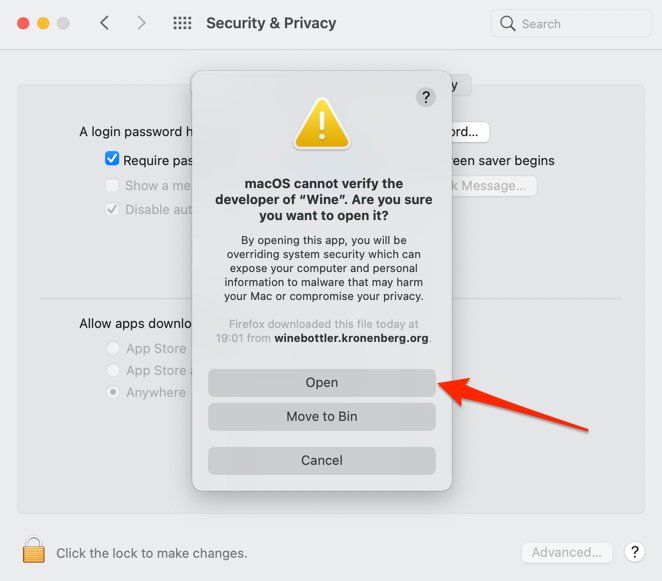
ทำตามคำแนะนำในการติดตั้งและคุณ’จะสามารถเรียกใช้แอพ Windows บน Mac ของคุณผ่านสภาพแวดล้อมของ WineBottler หากไวน์แสดงข้อผิดพลาด “ยกเลิกการสร้างคำนำหน้า” หรือข้อความแสดงข้อผิดพลาดอื่นๆ ให้ใช้ CrossOver แทน
หากคุณกระตือรือร้นที่จะใช้ WineBottler วิธีแก้ปัญหาเพียงอย่างเดียวคือ ดาวน์เกรด Mac เป็น Mojave หรือ High Sierra
การนำ Windows มาสู่ Mac
“Boot Camp” เป็นยูทิลิตี้ในตัวที่ช่วยให้ผู้ใช้ Mac เรียกใช้ Windows ควบคู่ไปกับ macOS บน Mac ที่ใช้โปรเซสเซอร์ Intel คุณยังสามารถเปิดไฟล์ EXE บน Mac โดยใช้เครื่องเสมือน เช่น VirtualBox และ Parallels Desktop เครื่องเสมือนต้องการการติดตั้ง Windows แบบเต็ม ดังนั้นจึงเหมาะสำหรับผู้ใช้ Mac ที่ใช้แอพ Windows เกือบทุกวัน มิฉะนั้น CrossOver และ Wine คือตัวเลือกที่ดีที่สุดสำหรับการเรียกใช้แอป Windows บน Mac ในช่วงเวลาสั้นๆ